| < Předchozí strana | Další strana > |
|
V seznamu aktivních průvodek je možné pracovat se všemi průvodkami, které nejsou vydány-ukončeny laboratoří. Před zobrazením seznamu je možné pomocí filtru zúžit výběr průvodek zadáním registru a materiálu.

Pokud hodláte zobrazit všechny průvodky, zadáte do položky Registr i Materiál " * ". Na základě zvolených kritérií je zobrazen seznam průvodek. Významy sloupců v seznamu průvodek:
1. - číslo vzorku
2. - registr R-rutina, S-Statim
3. - zkratka materiálu
4. - datum zpracování nebo ZÁSOBNÍK
5. - jméno pacienta
6. - číslo pojištěnce
7. - žadatel o vyšetření
8. - příznak, jestli průvodka byla tisknutá a ukončená " T" - tisknuto
9.- seznam vyšetření
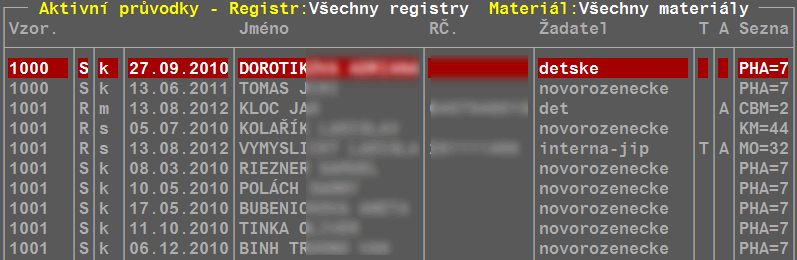
Přehled akcí, které lze provést nad seznamem aktivních průvodek:
[Ins] - Založení nové průvodky viz. Laboratorní průvodka
[Del] - Vymazání průvodky
[Ent] - Editace průvodky viz. Laboratorní průvodka
[F3] - Seznam vzorků s neúplnými výsledky
[F5] - Tisk průvodky - Provede tisk konkrétní průvodky ve stavu v jakém se právě nachází. Po ukončení tisku je nastaven příznak " T " tzn. že výsledek byl vytisknut a průvodka ukončena.
[F9] - Příjem ze sítě viz. Laboratoř - příjem požadavků ze sítě
[F10] - Menu - Umožňuje činnosti, které ve většině případů umožňují získání dalších informací o pacientovi.
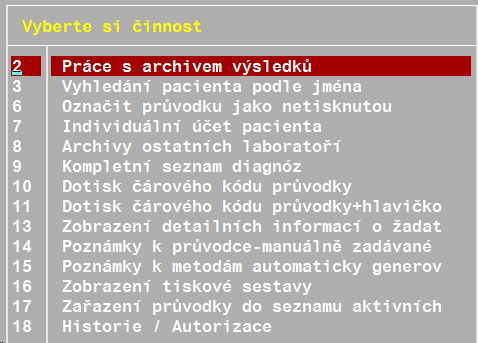
2 - Práce s archivem výsledků
Přístup do archivu všech vyšetření pacienta. viz. Laboratoř - práce s archivem výsledků
3 - Vyhledání pacienta podle jména
Vyhledání pacienta podle jména za období. Slouží pro případy, kdy byla provedena identifikace mimo registr pacientů. Například při vyšetření zvířete pro veterinární účely.
6 - Označit průvodku jako netisknutou
Po provedení jakéhokoli výtisku průvodky je průvodka označena jako tištěná a ukončená. Pokud potřebujete změnit stav stav průvodky, použijete tuto volbu.
7 - Individuální účet pacienta
Slouží pro vytvoření vyúčtování výkonů pacienta za období.
8 - Archivy ostatních laboratoří
Umožňuje přístup do archivu všech parcovišť komplementu, která jsou implementována v NIS TREE. viz. Archiv laboratoří
9 - Kompletní seznam diagnóz
Je-li požadavek na vyšetření přijat z NIS TREE, je možné zobrazit kompletní seznam DG, který se váže k požadavku. Například DG. z chorobopisu.
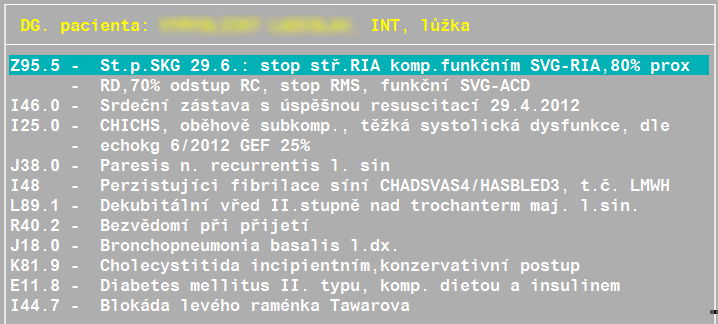
10 - Dotisk čárového kódu průvodky
Dodatečný tisk čárového kódu pro daná vyšetření. Lze provádět pouze z registru ZÁSOBNÍK a STATIM.
11 - Dotisk čárového kódu průvodky+hlavičky
Dodatečný tisk čárového kódu a hlavičky pro daná vyšetření. Lze provádět pouze z registru ZÁSOBNÍK a STATIM.
12 - Zobrazení zdůvodnění statim. vyš.
Je-li v NIS nastaveno pivinné zadávání zdůvodnění pro provádění statimových vyšetření, je zde možné toto zdůvodnění zobrazit. Má-li průvodka zdůvodnění, je číslo vzorku žluté.
13 - Zobrazení detailních informací o žadateli
V definici pracovišť lze zadat pordrobné kontakvní údaje na žadatele o vyšetření. Zde je můžete pro danou průvodku zobrazit. viz. Definice seznamu žadatelů o vyšetření
14 - Poznámky k průvodce-manuálně zadávané
Ke každé průvodce je možné zadat libovolný počet poznámek. V definici poznámky je uvedeno, zda se má poznámka tisknout do nálezu nebo ne. Poznámka může být zapsaná formou volného textu neomezené délky nebo jako vstupní zóna.
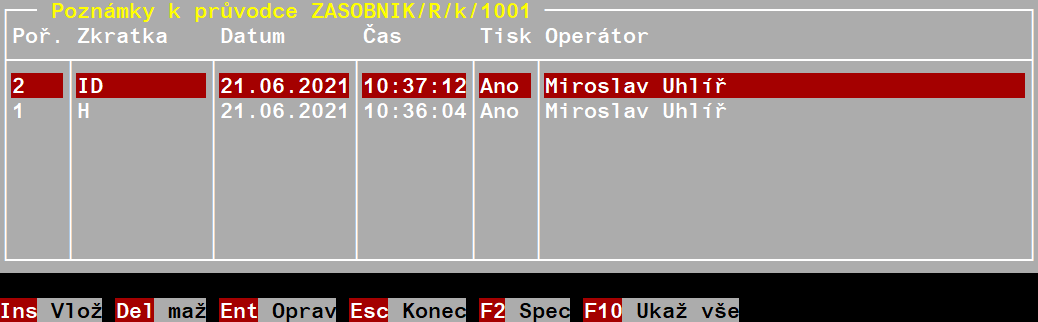
[Ins] - Vložení nové poznámky
[F9] - Oprava poznámky
[Del] - Vymazání poznámky
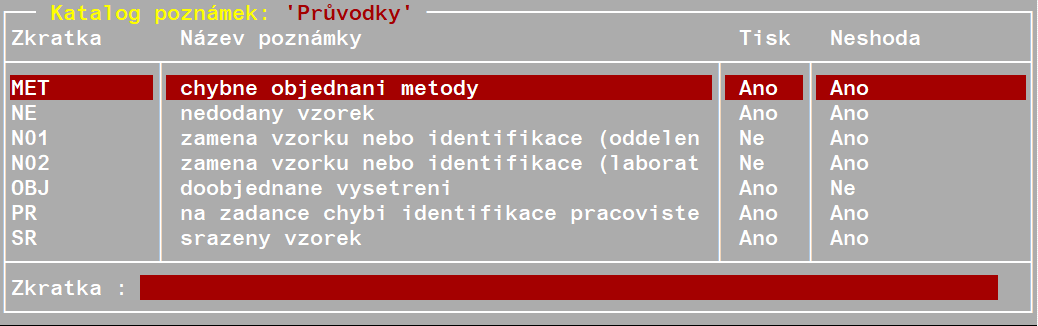
15 - Poznámky k metodám automaticky generované
Zobrazení poznámek, které jsou automaticky generované systémem při tisku výsledků. Používá se zejména pro komentáře vyšetření, kde pro výsledek v určitém intervalu je doplněna konkrtétní textová poznámka. Definice se intervalů a textů se provádí v rámci definice vyšetření. viz. Definice - metody zavedené v laboratoři
16 - Zobrazení tiskové sestavy
Provádí zobrazení jak bude vypadat tisková sestava dané průvodky včetně všech poznámek.
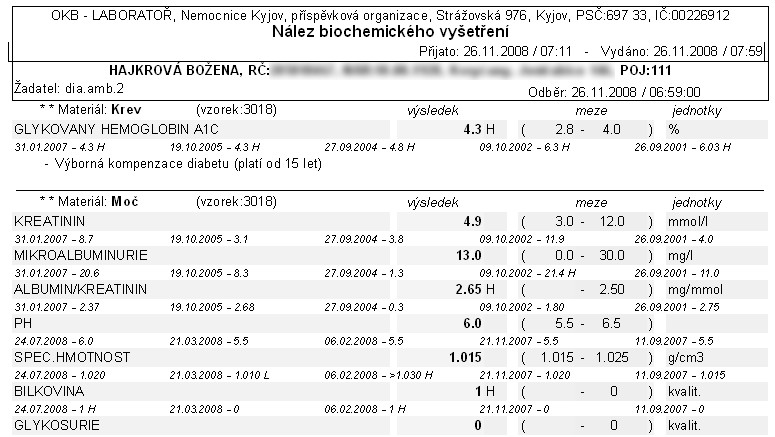
17 - Zařazení průvodky do seznamu aktivních
Byla-li již dříve provedena archivace průvodky a potřebujete z nějakého důvodu obnovit práci s průvodkou, je možné pomocí této volby provést aktivaci archivované průvodky.
Průvodky, které jejichž výsledky již byly vydány lze odstranit z aktivnívh průvodek dvěma způsoby:
- Manuálně - spuštěním údržby aktivních průvodek HLAVNÍ MENU -> DALŠÍ -> ARCHIVACE AKTIVNíCH PRŮVODEK.
- Automaticky - na serveru lze definovat proces, který ve stanovenou dou a ve stanovené frekvenci spustí údržbu automaticky.
Odstranit ze seznamu aktivních průvodek lze pouze ty průvodky, které jsou vytištěné, mají kompletně zapsaný nález a jsou starší než jeden den od aktuálního data.
|